Πώς να αφαιρέσετε την ανεπιθύμητη σκιά από μια εικόνα χωρίς κόπο;
Θέλετε να μοιραστείτε τη μνήμη στον λογαριασμό σας στα κοινωνικά δίκτυα, αλλά θέλετε να φύγουν οι σκιές όταν η όμορφη φωτογραφία που τραβάτε αλλοιώνεται με περιττά αντικείμενα. Στην πραγματικότητα, υπάρχουν πολλά εργαλεία για να αφαιρέσετε τη σκιά από την εικόνα. Και μην ανησυχείτε για το πώς θα τα βρείτε, αυτή η ανάρτηση θα σας δώσει 4 εργαλεία και θα σας πει πώς να τα χρησιμοποιήσετε για να αφαιρέσετε τη σκιά από την εικόνα.
Λίστα οδηγών
Ο καλύτερος τρόπος για να αφαιρέσετε τη σκιά από την εικόνα Τρία εναλλακτικά εργαλεία για την αφαίρεση σκιάς από την εικόνα Συχνές ερωτήσεις σχετικά με την αφαίρεση της σκιάς από την εικόναΟι καλύτεροι τρόποι για να αφαιρέσετε τη σκιά από την εικόνα
Όπως ένα υδατογράφημα, η αφαίρεση μιας σκιάς από μια εικόνα είναι ευκολότερη AnyRec Free Remover Watermark Online. Το διαδικτυακό εργαλείο σάς επιτρέπει να ανεβάσετε εικόνες όπως JPEG, PNG, TIFF και BMP. Μπορείτε επίσης να ανεβάσετε αρχεία σε οποιοδήποτε μέγεθος αρχείου, καθώς η αφαίρεση υδατογραφήματος δεν θα σας περιορίσει στην εισαγωγή αρχείων. Ο αλγόριθμος AI του κάνει τις μεταφορτωμένες φωτογραφίες να φαίνονται φυσικές και τις αποθηκεύει ως εξόδους υψηλής ποιότητας. Επισκεφτείτε το AnyRec Free Watermark Remover Online σε οποιοδήποτε πρόγραμμα περιήγησης και αφαιρέστε τις σκιές από τις εικόνες.
Χαρακτηριστικά:
◆ Το εργαλείο αφαίρεσης υδατογραφήματος που βασίζεται στο Web διαθέτει μια φιλική προς το χρήστη διεπαφή για την αποτελεσματική αφαίρεση των σκιών από μια φωτογραφία.
◆ Προσφέρετε διάφορες επιλογές αφαίρεσης όπως Polygonal, Lasso και Brush με προσαρμόσιμα μεγέθη πινέλου για άνετη επεξεργασία φωτογραφιών.
◆ Το διαδικτυακό εργαλείο επιτρέπει στους χρήστες να περικόψουν, να περιστρέψουν και να αλλάξουν την αναλογία διαστάσεων σε 1:1, 4:3, 16:9 και άλλα.
◆ Διαγράψτε την υπερβολική επισήμανση για αφαίρεση για να διαγράψετε με ακρίβεια τις σκιές από τις εικόνες, ενώ η διαδικασία αφαίρεσης θα διαρκέσει μόνο δευτερόλεπτα.
Πώς να αφαιρέσετε σκιές από φωτογραφίες με το AnyRec Free Watermark Remover Online:
Βήμα 1.Ανοίξτε ένα πρόγραμμα περιήγησης και επισκεφθείτε AnyRec Free Remover Watermark Online. Στη συνέχεια, κάντε κλικ στο κουμπί "Μεταφόρτωση εικόνων" για να περιηγηθείτε στη φωτογραφία που θέλετε να επεξεργαστείτε από το φάκελό σας. Καθώς η εικόνα μεταφορτώνεται στον ιστότοπο, θα ανοίξει ένα παράθυρο για να ξεκινήσετε να αφαιρείτε τη σκιά.
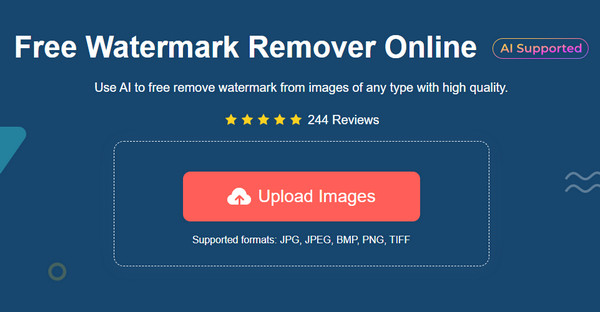
Βήμα 2.Από το μενού στο τμήμα του εργαλείου αφαίρεσης υδατογραφημάτων, επιλέξτε το εργαλείο που θέλετε για να τονίσετε τη σκιά. Μπορείτε να επιλέξετε Polygonal για έντονο σχήμα, Lasso για στρογγυλό σχήμα ή Brush για να επισημάνετε χειροκίνητα τη σκιά. Αλλάξτε το μέγεθος της βούρτσας εάν είναι απαραίτητο.
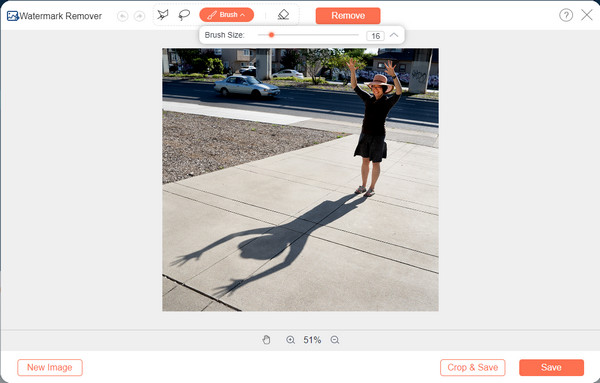
Βήμα 3.Κάντε κλικ στο κουμπί "Διαγραφή" εάν υπάρχουν υπερβολικές επισημάνσεις από το αντικείμενο προορισμού. Μόλις επισημανθούν όλες οι σκιές, κάντε κλικ στο κουμπί "Κατάργηση". Η διαδικασία αφαίρεσης θα διαρκέσει μόνο λίγα δευτερόλεπτα για να ολοκληρωθεί.
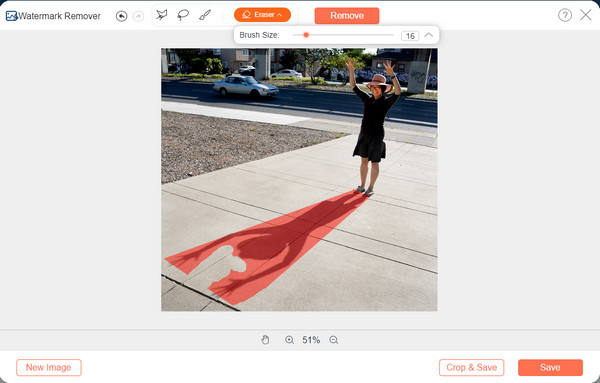
Βήμα 4.Στη συνέχεια, κάντε κλικ στο κουμπί "Περικοπή & Αποθήκευση". Μπορείτε να περικόψετε ή να αλλάξετε την αναλογία διαστάσεων της εικόνας επιλέγοντας από το επάνω μέρος. Κάντε κλικ στο κουμπί "Αποθήκευση" για να επιβεβαιώσετε τις αλλαγές και να πραγματοποιήσετε λήψη της εξόδου στον υπολογιστή σας. Κάντε κλικ στο κουμπί "Νέα εικόνα" για να ανεβάσετε ένα άλλο αρχείο από τη συσκευή σας.
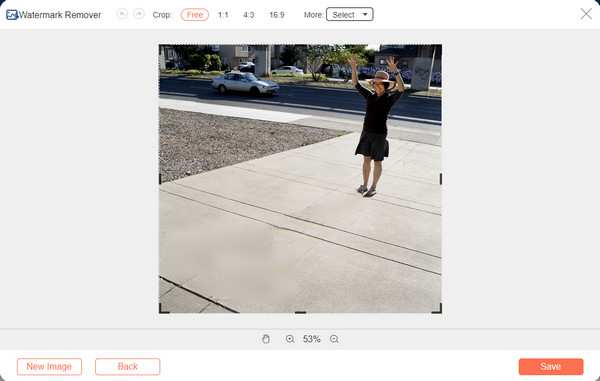
Υπάρχουν περισσότερες διαφορετικές προσεγγίσεις για το πώς να αφαιρέσετε τις σκιές από μια εικόνα. Εδώ είναι άλλα εναλλακτικά εργαλεία που μπορείτε να δοκιμάσετε στο διαδίκτυο.
Τρία εναλλακτικά εργαλεία για την αφαίρεση σκιάς από την εικόνα
1. Βαφή
Το Inpaint είναι μια εξαιρετική λύση για την αφαίρεση σκιών από φωτογραφίες. Προσφέρει διαδικτυακό εργαλείο αφαίρεσης υδατογραφήματος, όπου μπορείτε να ανεβάσετε ένα αρχείο εικόνας χωρίς να εγγραφείτε. Με τη δυνατότητα που έχει δημιουργηθεί έξυπνα, θα διαγράψει το τμήμα που ορίσατε. Υποστηρίζει JPG, WebP και PNG για μορφές αρχείων εικόνας, ώστε να μπορείτε να ανεβάσετε εύκολα τυπικές φωτογραφίες. Το μόνο πρόβλημα με το Inpaint είναι ότι δεν μπορεί να διορθώσει την περιοχή φόντου όπου ανήκε η σκιά, ειδικά αν έχετε λεπτομερείς εικόνες.
Πώς να αφαιρέσετε τις σκιές από τις εικόνες με το Inpaint:
Βήμα 1.Επισκεφτείτε το Inpaint από το πρόγραμμα περιήγησής σας. Κάντε κλικ στο κουμπί "Μεταφόρτωση εικόνας" για να εισαγάγετε μια εικόνα από τη συσκευή σας.
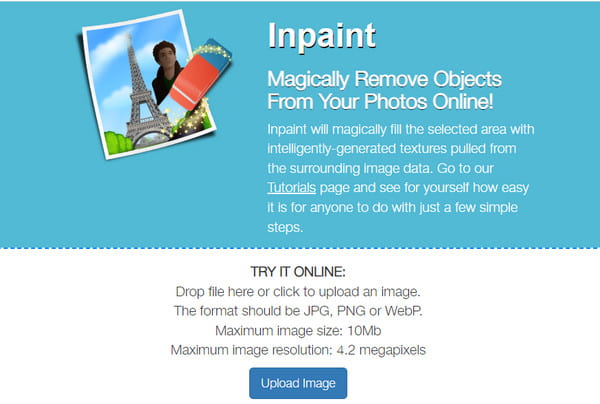
Βήμα 2.Μόλις μεταφορτωθεί με επιτυχία, ο κέρσορας σας θα αλλάξει σε Red Dot. Διαδώστε την επισήμανση στο επιθυμητό μέρος του αρχείου. Μπορείτε να χρησιμοποιήσετε τη λειτουργία zoom in/out για να τονίσετε με ακρίβεια.
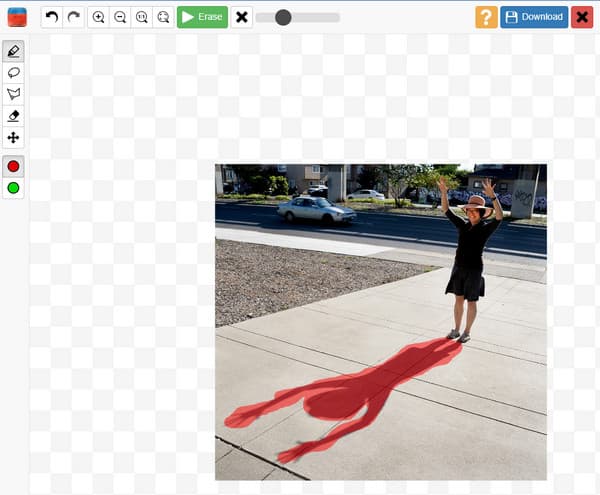
Βήμα 3.Στη συνέχεια, κάντε κλικ στο κουμπί "Διαγραφή" για επεξεργασία. Ίσως χρειαστεί να επαναλάβετε τη διαδικασία για να επεξεργαστείτε την εικόνα. Μόλις τελειώσετε, κάντε κλικ στο κουμπί "Λήψη" για να αποθηκεύσετε το αρχείο εξόδου.
2. Snapseed
Εάν θέλετε να επεξεργαστείτε μια εικόνα απευθείας από την κινητή συσκευή σας, το Snapseed είναι μια εφαρμογή που πρέπει να δοκιμάσετε για να αφαιρέσετε τις σκιές από τις φωτογραφίες σας. Μπορείτε να κατεβάσετε την εφαρμογή σε Android ή iOS δωρεάν και να επεξεργάζεστε απεριόριστα φωτογραφίες από το ρολό της φωτογραφικής μηχανής σας. Το Snapseed είναι επίσης διάσημο για τη γρήγορη επεξεργασία εικόνων λόγω της διεπαφής χρήστη-αρχαρίου. Φυσικά, θα χρειαστεί να μάθετε μερικά πολύπλοκα εργαλεία για να χρησιμοποιήσετε πλήρως την εφαρμογή.
Πώς να διαγράψετε σκιές από φωτογραφίες χρησιμοποιώντας το Snapseed:
Βήμα 1.Κατεβάστε την εφαρμογή από το App Store ή το Play Store. Εγκαταστήστε το στη συσκευή σας και εκκινήστε το για να ξεκινήσετε την επεξεργασία φωτογραφιών. Πατήστε το κουμπί "Προσθήκη" από τη διεπαφή και προσθέστε μια εικόνα από τη συλλογή.
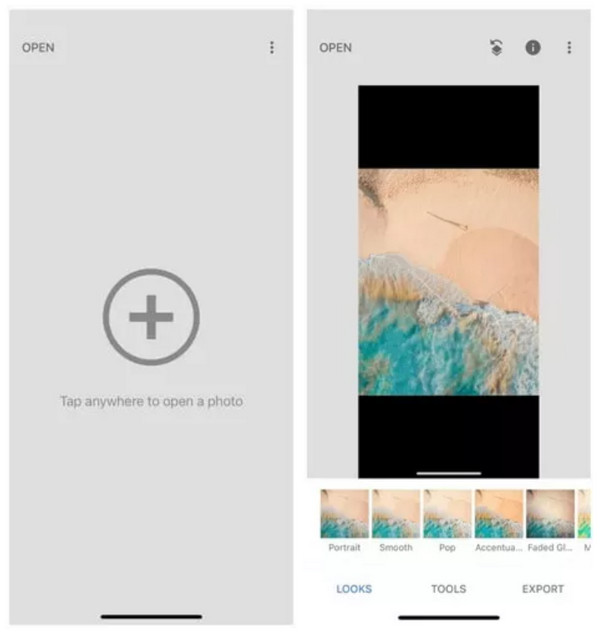
Βήμα 2.Στη συνέχεια, πατήστε το κουμπί "Εφέ" και, στη συνέχεια, πατήστε το κουμπί "Θεραπεία". Επισημάνετε τη σκιά από την εικόνα. Μόλις αφαιρέσετε το δάχτυλό σας από την οθόνη, το εργαλείο θα κάνει τη δουλειά του αυτόματα. Επεξεργαστείτε ή βελτιώστε περισσότερα εάν χρειάζεται.
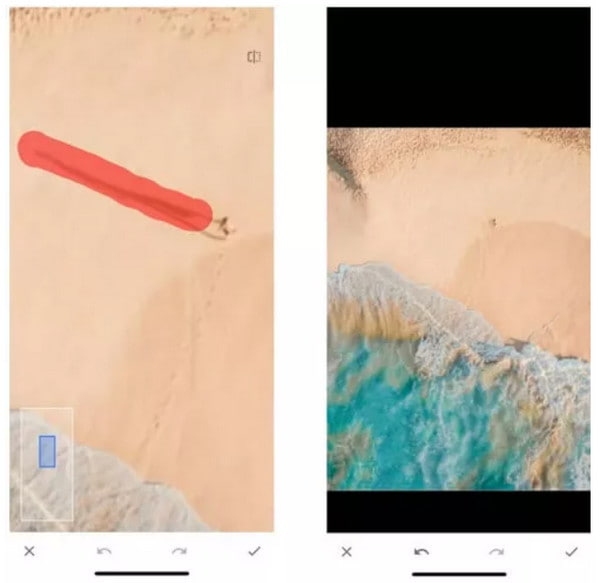
Βήμα 3.Αφού επεξεργαστείτε την εικόνα, πατήστε το κουμπί "Αποθήκευση" για να τη κατεβάσετε στη συσκευή σας. Μπορείτε να το δημοσιεύσετε στον λογαριασμό σας στα μέσα κοινωνικής δικτύωσης.
3. Lunapic
Το τελευταίο προτεινόμενο εργαλείο για την αφαίρεση σκιών από μια εικόνα είναι το Lunapic. Είναι ένα διαδικτυακό εργαλείο που παρέχει πολλές δυνατότητες για τη βελτίωση και την τροποποίηση μιας εικόνας. Υποστηρίζει την αφαίρεση τυχόν ανεπιθύμητων αντικειμένων στη φωτογραφία, όπως λογότυπο, ημερομηνία και σκιές, ακόμα και αφαιρώντας το φόντο της φωτογραφίας. Δυστυχώς, υπάρχουν μόνο περιορισμένες μορφές στις οποίες μπορεί να βοηθήσει, όπως JPG και PNG.
Πώς να αφαιρέσετε μια σκιά από μια εικόνα με το Lunapic:
Βήμα 1.Επισκεφτείτε την ιστοσελίδα της Lunapic στο πρόγραμμα περιήγησής σας. Κάντε κλικ στο κουμπί "Μεταφόρτωση" από το επάνω αριστερό μέρος του ιστότοπου. Στη συνέχεια, κάντε κλικ στο κουμπί "Επιλογή αρχείου" για να ανοίξετε τον φάκελό σας και να λάβετε το αρχείο εικόνας που θέλετε να επεξεργαστείτε.
Βήμα 2.Μόλις το διαδικτυακό εργαλείο φορτώσει την εικόνα σας, κάντε κλικ στο κουμπί "Cut Out Tool". Διαχειριστείτε να περιγράψετε τα γύρω μέρη της σκιάς ή μπορείτε να χρησιμοποιήσετε άλλες επιλογές "όπως Ορθογώνιο", "Κύκλος" κ.λπ.

Βήμα 3.Κάντε κλικ στο κουμπί "Remove & Inpaint" ακριβώς πάνω από την εικόνα. Περιμένετε να επεξεργαστεί. Για να αποθηκεύσετε την έξοδο, κάντε κλικ στο κουμπί "Αρχείο" και κάντε κλικ στο κουμπί "Αποθήκευση εικόνας" για να ολοκληρώσετε.
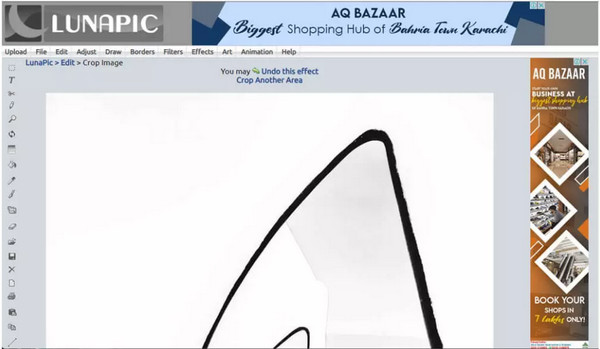
Συχνές ερωτήσεις σχετικά με την αφαίρεση της σκιάς από την εικόνα
-
Είναι η αφαίρεση μιας σκιάς από τις εικόνες το ίδιο με την αφαίρεση ενός υδατογραφήματος;
Ναί. Πολλά εργαλεία προσφέρουν υπηρεσίες για την αφαίρεση ανεπιθύμητων αντικειμένων στη φωτογραφία. Έτσι, όταν ψάχνετε για αφαίρεση σκιών, ένα αφαίρεσης υδατογραφήματος είναι ήδη μια εξαιρετική λύση. Και αν θέλετε να αφαιρέσετε μια σκιά βίντεο ή ένα υδατογράφημα όπως αφαιρώντας το υδατογράφημα TikTok, τότε θα χρειαστείτε ένα εργαλείο αφαίρεσης βίντεο.
-
Μπορώ να εφαρμόσω σκιά στην εικόνα;
Κατά ειρωνικό τρόπο, υπάρχουν διαδικτυακά εργαλεία που μπορείτε να χρησιμοποιήσετε για να εφαρμόσετε σκιά στις φωτογραφίες σας. Για να εφαρμόσετε το εφέ, μπορείτε να δοκιμάσετε το Pixilied, το PhotoScissors ή το Font Meme.
-
Πώς να αφαιρέσετε τις σκιές από τις εικόνες χρησιμοποιώντας το Photoshop;
Ανοίξτε ένα αρχείο εικόνας στο Photoshop και, στη συνέχεια, επιλέξτε τη σκιά χρησιμοποιώντας την επιλογή Γρήγορη επιλογή. Μεταβείτε στο μενού Επιλογή, επιλέξτε την επιλογή Τροποποίηση και, στη συνέχεια, κάντε κλικ στο κουμπί Ανάπτυξη. Πρέπει να εισαγάγετε τον αριθμό των pixel στο πλαίσιο διαλόγου Expand By. Στη συνέχεια, μεταβείτε στο μενού Επεξεργασία και κάντε κλικ στο κουμπί Συμπλήρωση. Εφαρμόστε την επιλογή Content-Aware από το πλαίσιο διαλόγου από την ενότητα Content και ορίστε το Opacity σε 100%. Επιστροφή στην εικόνα, πατήστε Ctrl και D ταυτόχρονα για να αφαιρέσετε την επιλεγμένη περιοχή. Πρέπει να γυαλίσετε τη σκιά που αφαιρέσατε με το Clone Stamp Tool για να φαίνεται φυσική.
συμπέρασμα
Με τα προτεινόμενα εργαλεία, μπορείτε πλέον να αφαιρέσετε σκιές από εικόνες. Αλλά με πολλές κριτικές από πιστούς χρήστες, Δωρεάν αφαίρεση υδατογραφήματος AnyRec Online είναι η καλύτερη επιλογή. Μπορείτε να αποθηκεύσετε πολλές φορές για να αποφύγετε τη λήψη λογισμικού anf=d Δοκιμάστε το διαδικτυακό εργαλείο δωρεάν και επεξεργαστείτε φωτογραφίες χωρίς κόπο.
